Safariのリーダー表示を使用している際に、ダブルタップだけで文字サイズを拡大できる『SafariReader』のご紹介。
本文に集中出来るモードとして、Safariには「リーダー表示」機能が備わっていますが、文字サイズの変更を行うには画面左上のメニューから行う必要があり、ちょっと…。
そこで『SafariReader』では、ダブルタップだけで文字サイズを拡大出来るようになります。
また、純正の文字サイズ変更では拡大に制限がありますが、こちらで拡大する場合には制限がなく、どこまででも拡大していける…様に。
ただし、いくつか注意点や使い勝手の癖がありますので、その辺りについても後述いたします。
詳細情報
SafariReader
| Price(価格): | 無料 |
|---|---|
| Section(カテゴリ): | Tweaks |
| Author(制作者): | ljinc |
| Repo(配布元): | BigBoss(デフォルト) |
インストール
通常通り「SafariReader」をCydiaやSileoからインストールしましょう。
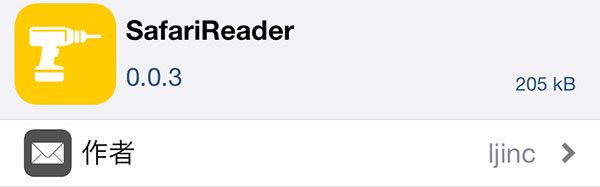
アプリ紹介
『SafariReader』をインストールすると、リーダー表示時にダブルタップするだけで文字を拡大することが出来るように。
Safariでリーダー表示を有効にしている際、画面上をダブルタップする度に文字サイズを拡大していくことが可能です。
指を画面上部へ持っていったり…という必要がないため、地味ながらちょこっと便利だったり。

拡大は無制限
また、通常の拡大では制限があるのですが、こちらで拡大する場合は無制限となっており、どこまででも拡大することが可能。
実際に以下画像まで拡大するにはかなりの回数ダブルタップしなきゃ駄目なので実用性は…ですが、実用的な範囲内でも通常より拡大できるのは結構便利。
特にピンチ操作での拡大とは異なり、きちんと文字列を維持してくれるので、イイ感じです。

注意点
注意点として、通常の文字サイズとは連動しておらず、あくまで「独自の文字サイズ変更」となっています。
表示当初は通常の文字サイズが優先されていますが、ダブルタップ以降はSafariReaderの文字サイズ変更が優先されます。
また、初期値に戻すにはウェブページの再読み込みが必要です。
更に文字サイズは維持されないため、別ページでは再度ダブルタップでの拡大操作が必要となってきます。
そのため、純正の文字サイズ調整をメインで使いつつ、補助的にSafariReaderでの拡大を使用…という感じがイイのかなと思われます。

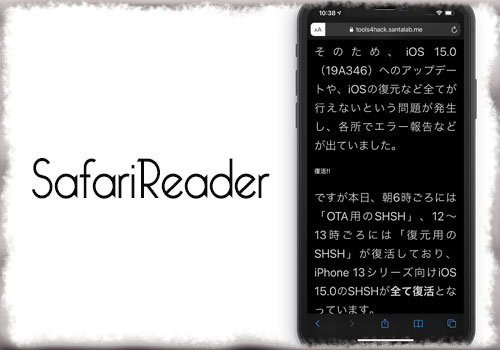
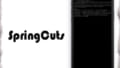
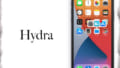
コメント
関係ない質問ですいませんが、モバイルnanaco、iOS15以上じゃないとインストール出来ないのですが、15に上げずインストールする方法はありますか?
You can double tap on any web page. What’s unique and convenient is you don’t the reader displayed to work.
どのウェブページでもダブルタップできます。ユニークで便利なのは、リーダーが表示されて動作しなくて便利です。